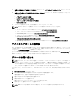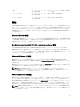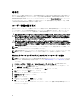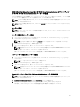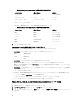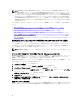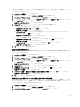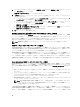Users Guide
表 4. OpenManage Server Administrator に役割の定義を追加する凡例
<User_Name> <Host_Name> <Rights>
ユーザー名 ホスト名 システム管理者
(+)グループ名 ドメイン ユーザー
ワイルドカード(*) ワイルドカード(*) ユーザー
[Tab] = \t (tab 文字)
次の表は、omarolemap ファイルへの役割定義の追加例を示しています。
表
5. OpenManage Server Administrator に役割の定義を追加する例
<User_Name> <Host_Name> <Rights>
Bob Ahost パワーユーザー
+ ルート Bhost システム管理者
+ ルート Chost システム管理者
Bob *.aus.amer.com パワーユーザー
Mike 192.168.2.3 パワーユーザー
3. ファイルを保存して閉じます。
omarolemap ファイル使用に際するベストプラクティス
omarolemap ファイルの使用時に考慮すべきベストプラクティスを、次に示します。
• omarolemap ファイルの次のデフォルトエントリは削除しないでください。
root * Administrator
+root * Poweruser
* * User
• omarolemap ファイルの許可とファイル形式は変更しないでください。
• localhost や 127.0.0.1 といった、 <
ホスト名
> のループバックアドレスは使用しないでください。
• 接続サービスを再起動したときに omarolemap ファイルの変更が反映されない場合は、コマンドログでエ
ラーを調べてください。
• omarolemap ファイルを別のコンピュータに移動したとき、ファイル許可とファイルのエントリを再確認
する必要があります。
•
グループ名
に + を前付けします。
• 次の場合、Server Administrator はデフォルトのオペレーティングシステムのユーザー権限を使用します。
– ユーザーの権限が omarolemap ファイルで降格された。
– 同じ<
ホスト名
>に重複したユーザー名またはユーザーグループのエントリがある。
• [タブ] の代わりに スペース を列の区切り文字として使うこともできます。
VMware ESX 4.X、ESXi 4.X、および ESXi 5.X 用の Server Administrator ユーザーの作成
ユーザーテーブルにユーザーを追加するには次の手順を行います。
1. vSphere クライアントを使用してホストにログインします。
2. ユーザーとグループ タブをクリックし、ユーザー をクリックします。
3. ユーザー テーブルを右クリックし、追加 をクリックして、新規ユーザーの追加 ダイアログボックスを
開きます。
16